BIOS актуализация на компютъра
Както вероятно знаете, BIOS е фърмуер, който се съхранява в ROM чипа (памет само за четене) на дънната платка на компютъра и отговаря за конфигурирането на всички компютърни устройства. И колкото по-добра е тази програма, толкова по-висока е стабилността и производителността на операционната система. Това означава, че версията за инсталиране на CMOS може периодично да се актуализира, за да се подобри производителността на операционната система, да се коригират грешките и да се разшири списъкът на поддържания хардуер.
съдържание
Актуализираме BIOS на компютъра
Започвайки да актуализирате BIOS, не забравяйте, че в случай на неуспешно завършване на този процес и повреда на оборудването губите правото на гаранционен ремонт от производителя. Не забравяйте да осигурите непрекъснато захранване, когато мигате ROM. И помислете внимателно дали наистина трябва да надстроите "вградения" софтуер.
Метод 1: Актуализиране с помощната програма BIOS
В модерните дънни платки често се намира фърмуер с вградена помощна програма за актуализиране на фърмуера. Удобно е да ги използвате. Помислете например за помощната програма EZ Flash 2 от ASUS.
- Изтеглете версията на BIOS от уеб сайта на производителя на хардуера. Пускаме инсталационния файл на USB флаш устройството и го поставете в USB порта на компютъра. Рестартирайте компютъра и въведете настройките на BIOS.
- В главното меню преминете към раздела "Tool" и стартирайте програмата, като кликнете върху линията "ASUS EZ Flash 2 Utility" .
- Посочете пътя към новия файл на фърмуера и натиснете Enter .
- След кратък процес на актуализиране на версията на BIOS, компютърът се рестартира. Целта е постигната.
- Изтеглете най-новия фърмуер на официалния сайт.
- Запишете изтегления файл на USB устройство. Включваме USB флаш устройството в USB порта на гърба на кутията на компютъра и натискаме специален бутон, разположен до него.
- Дръжте натиснат бутона за три секунди и само с мощност от 3 волта от батерията на CR2032 на дънната платка BIOS е актуализирана успешно. Много бърз и практичен.
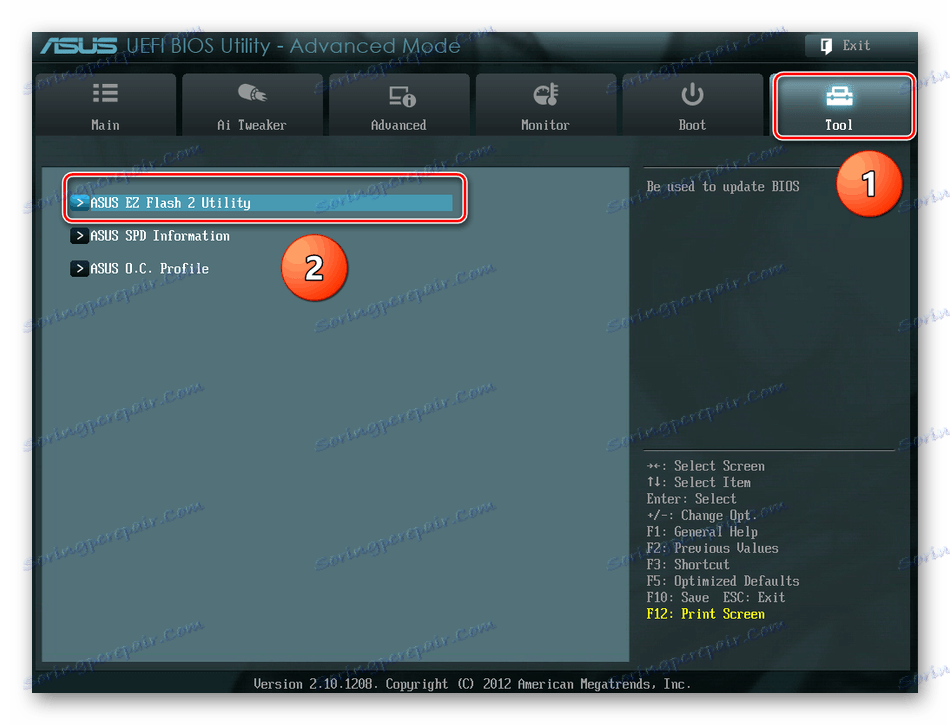
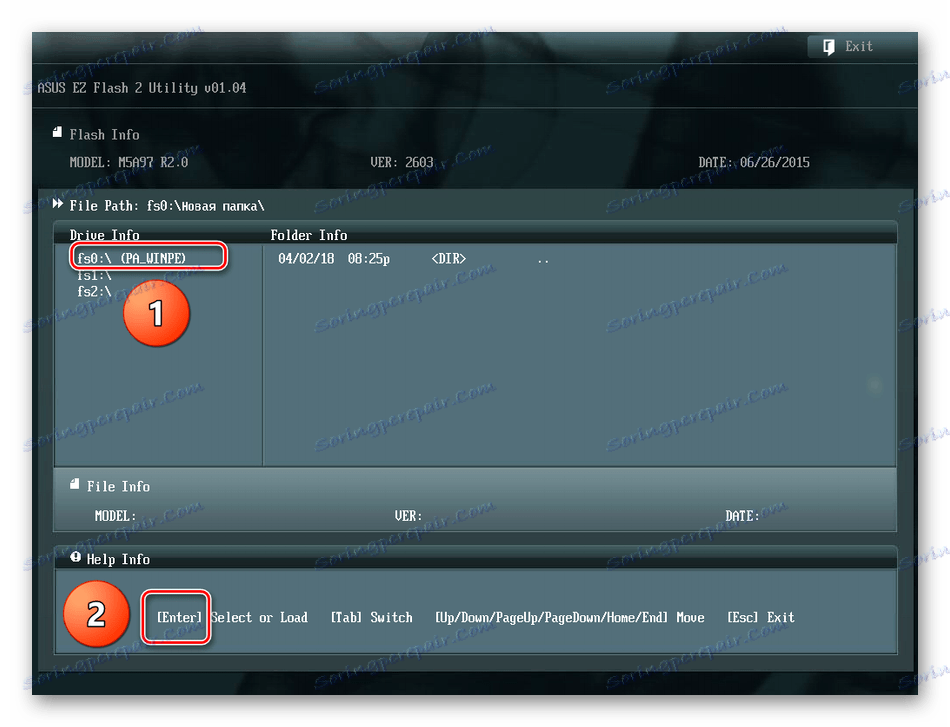
Метод 2: USB Flashback Flashback
Този метод наскоро се появи на дънните платки на известни производители, например ASUS. Когато го използвате, не е необходимо да въвеждате BIOS, да стартирате Windows или MS-DOS. Не е нужно дори да включите компютъра.
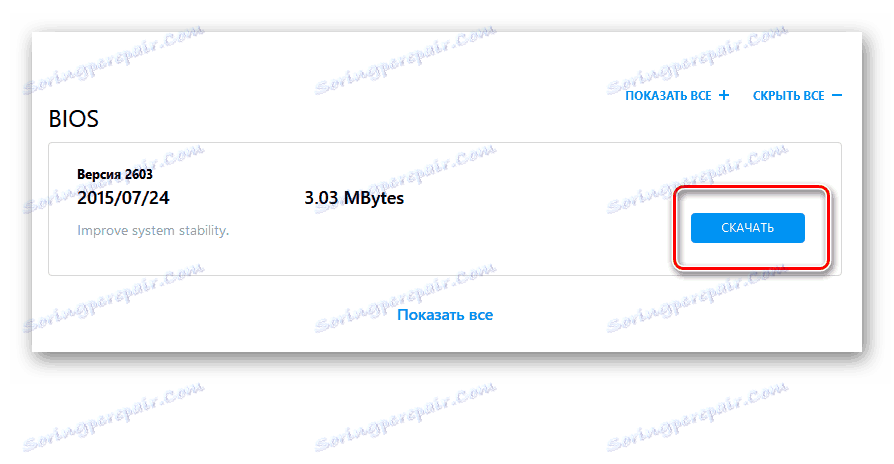

Метод 3: Актуализация в MS-DOS
Понякога за актуализиране на BIOS от DOS е необходима дискета с помощна програма от производителя и изтеглен фърмуер архив. Но тъй като флопи дискове се превърнаха в истинска рядкост, сега USB устройство е подходящо за ъпгрейд на CMOS Setup. Можете да се запознаете подробно с този метод в друга статия за нашия ресурс.
Повече подробности: Инструкции за актуализиране на BIOS от флаш устройство
Метод 4: Актуализиране в Windows
Всеки самоуважаващ се производител на компютърен "хардуер" произвежда специални програми за мигане на BIOS от операционната система. Обикновено те се намират на дисковете със софтуера от конфигурацията на дънната платка или на уеб сайта на компанията. Работата с този софтуер е доста лесна, програмата може автоматично да намира и изтегля фърмуер файлове от мрежата и да актуализира версията на BIOS. Трябва само да инсталирате и стартирате този софтуер. Можете да прочетете за такива програми, като кликнете върху връзката по-долу.
Повече подробности: Софтуер за актуализиране на BIOS
В заключение, няколко малки съвета. Не забравяйте да архивирате стария фърмуер на BIOS на флаш устройство или друг носител в случай на възможно връщане на предишната версия. И изтегляйте файлове само на официалния сайт на производителя. По-добре е да бъдете твърде внимателни, отколкото да изразходвате бюджета за услугите на ремонтите.